当一向下载速度飞快的电脑出现下载进程异常缓慢的情况时,有可能是因为您不小心开启了网速限制。那么电脑win11怎么关闭网速限制?下面小编就给大家带来win11关闭网速限制的方法。
当一向下载速度飞快的电脑出现下载进程异常缓慢的情况时,有可能是因为您不小心开启了网速限制。那么电脑win11怎么关闭网速限制?下面小编就给大家带来win11关闭网速限制的方法。
工具/原料:
系统版本:win11家庭版
品牌型号:华硕UX30K35A
方法/步骤:
一、win11关闭网速限制的方法
1、首先在键盘上按下快捷键“win+r”打开运行,然后输入“gpedit.msc”进入打开本地策略组。
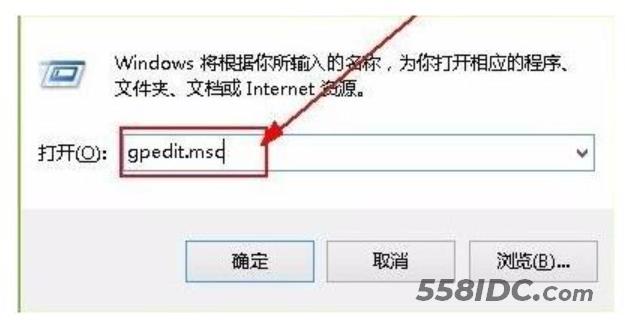
2、随后展开管理模板,并点击下面的“Qos数据包计划程序”。
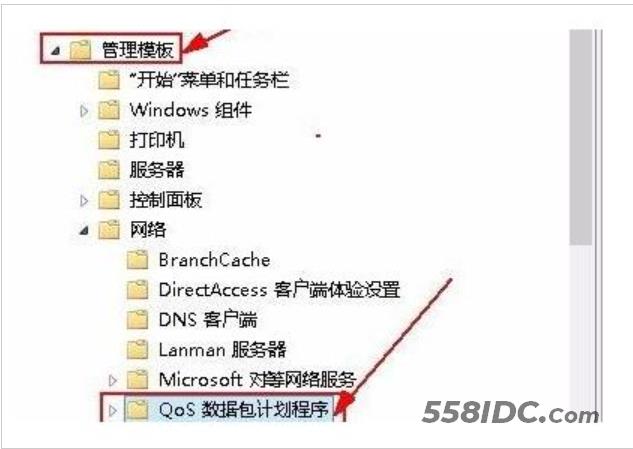
3、然后点击右侧的“限制可保留带宽”进入其窗口,最后勾选“已启用”并将带宽限制设置为“0”即可。
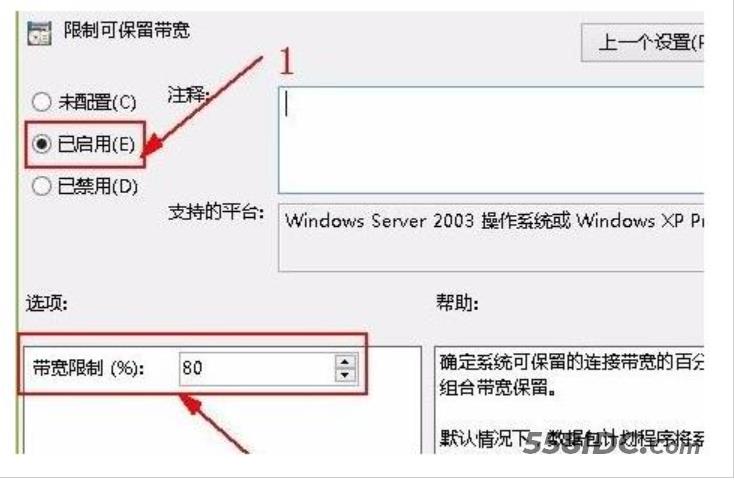
二、win11解除网速限制的方法
1、右键开始菜单打开运行。
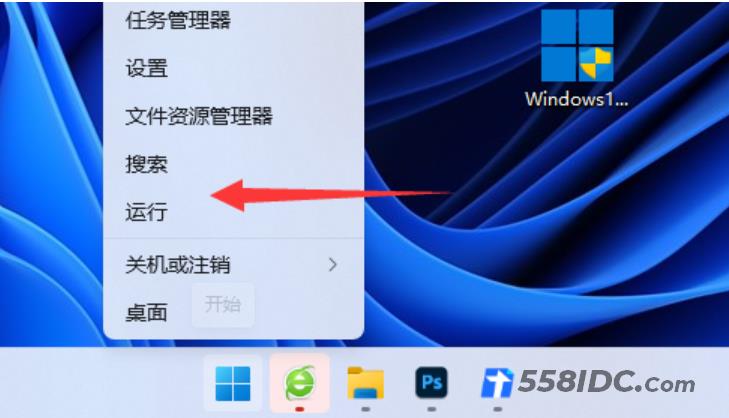
2、输入 gpedit.msc 回车,打开策略组。
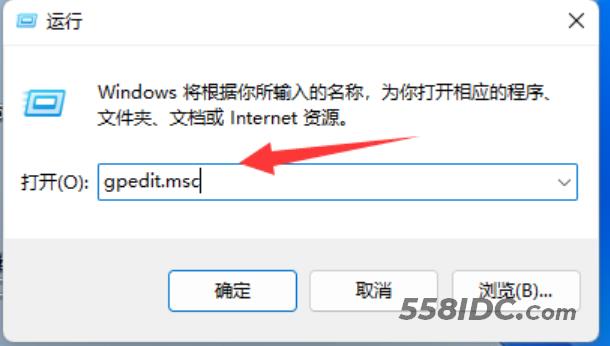
3、进入管理模板网络选项。
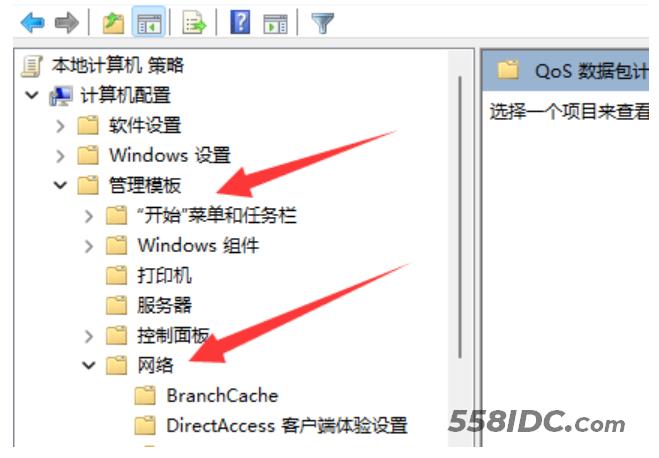
4、打开qos数据包计划程序下的限制可保留宽带。
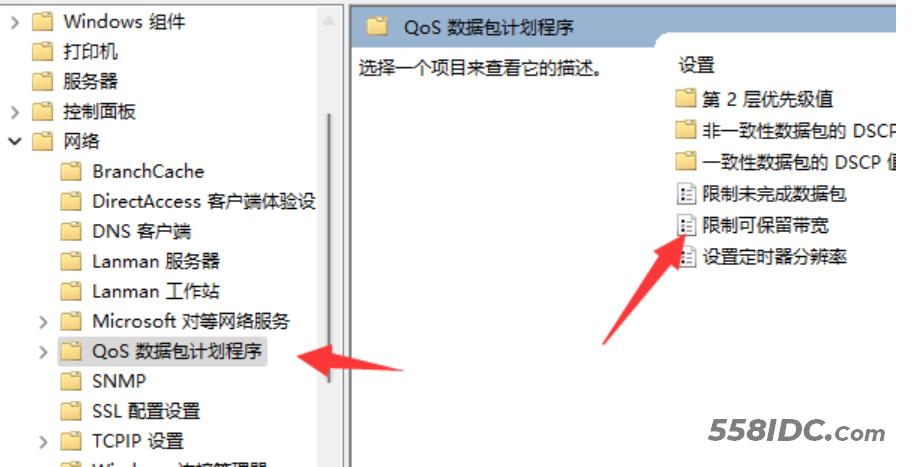
5、最后将它改成已禁用,保存即可。

拓展内容:关于win11更多相关知识分享
win11系统重装教程
win1关闭屏幕不锁屏设置
win11开机桌面无响应
总结:
以上就是小编整理分享的电脑win11怎么关闭网速限制的方法,不会的朋友可以参照以上步骤操作即可。
